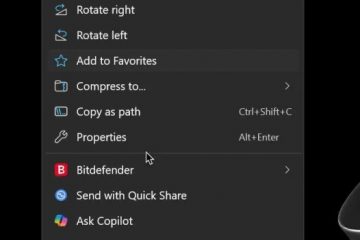Roblox este unul dintre cele mai populare jocuri disponibile în prezent pe piață, cu o bază de utilizatori de 50 de milioane de utilizatori zilnic. Roblox este dezvoltat de corporația Roblox și le permite jucătorilor să concureze și să joace jocuri create de alți jucători.
O platformă populară de creare a jocurilor, Roblox oferă remake-uri ale unor titluri populare, precum și create de alți utilizatori, inclusiv utilizatori precum: Printre noi, Halo, Half-Life 2, GTA San Andreas și multe altele. Dacă și tu vrei să intri în universul Roblox folosind computerul tău Windows 11, atunci iată tot ce trebuie să știi despre el.
Roblox funcționează pe Windows 11?
Da, Roblox este acceptat nativ pe Windows 11 și vă permite să jucați încrucișat cu utilizatorii care se alătură prin alte platforme. Roblox acceptă următoarele platforme în mod nativ, cu clienți dedicați pentru fiecare platformă.
Windows 7, 8, 8.1, 10 și 11 Mac OS 10.11 și versiuni ulterioare Android iOS Chrome OS
Acum că ești familiarizat cu platformele acceptate, aici sunt cerințele minime de sistem pentru Roblox pe Windows 11.
GPU: DirectX 10 sau o versiune superioară GPU acceptată CPU: un procesor fabricat după 2005 cu o viteză minimă de ceas de 1,6 GHz RAM: 1 GB sau mai mare Un cont Xbox
Acum puteți consulta secțiunea de mai jos pentru a instala Roblox pe sistemul dvs.
Cum să instalați Roblox pe Windows 11
Roblox | Link de descărcare
Vizitați linkul de mai sus și veți fi redirecționat către pagina produsului Roblox. Introduceți ziua de naștere în partea de sus.
Notă: dacă aveți deja un cont Roblox, puteți utiliza opțiunea Conectați-vă din colțul din dreapta sus.
Acum alegeți un nume de utilizator unic pentru contul dvs. Roblox. Acesta nu ar trebui să fie numele dvs. real și va fi folosit pentru a vă identifica contul pe platformă.
În continuare, alegeți o parolă pentru noul dvs. cont Roblox.
În sfârșit, alegeți un sex dacă doriți și faceți clic pe Înscrieți-vă.
Acum veți fi înscris la Roblox și veți fi conectat la contul dvs. După ce ați terminat, faceți clic și deschideți un joc aleatoriu din pagina de pornire.
Acum dați clic pe Pictograma Redare .
Faceți clic pe Descărcați și instalați Roblox.
Lansatorul Roblox va fi acum descărcat pe computer. Salvați fișierul într-o locație convenabilă și lansați-l după descărcare. Roblox se va instala acum automat pe computer. Acest lucru poate dura ceva timp, în funcție de resursele disponibile și de lățimea de bandă.
După ce ați terminat, faceți clic pe OK .
Reveniți la pagina web Roblox din browser și alegeți acum un joc vrei să joci în Roblox. Faceți clic și selectați același lucru odată găsit.
Acum dați clic pe pictograma Redați .
Faceți clic pe Deschide.
Roblox se va lansa acum pe computerul dvs. și acum ar trebui să puteți juca jocul ales. Și așa puteți instala Roblox pe Windows 11!
Sperăm că această postare v-a ajutat să vă familiarizați cu Roblox pe Windows 11. Dacă mai aveți întrebări sau vă confruntați cu probleme, nu ezitați să contactați folosind comentarii de mai jos.